如何在win7系统下添加网络打印机
时间:2021-01-13 11:53:13
点击开始,在输入栏中输入“192.168.16.57”-->回车
这个“192.168.16.57”是共享打印机的IP地址。也就是打印机的那台电脑的IP。
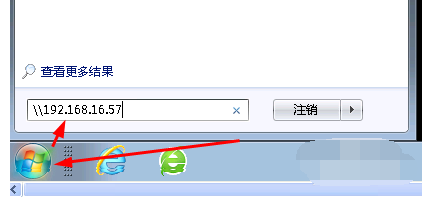
双击显示的,需要安装的那台共享打印机,如:我的brother MFC-7360 Print。在这个打印机上双击
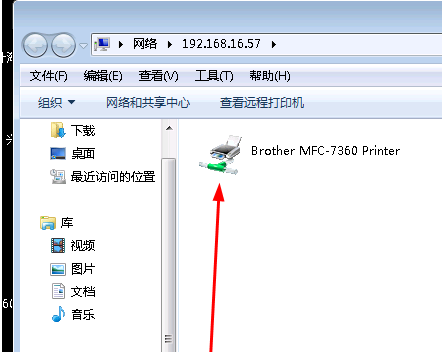
双击后会弹出警告窗口
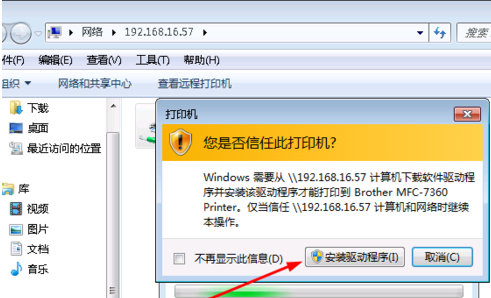
点击“安装驱动程序”即可。不然是无法安装的。
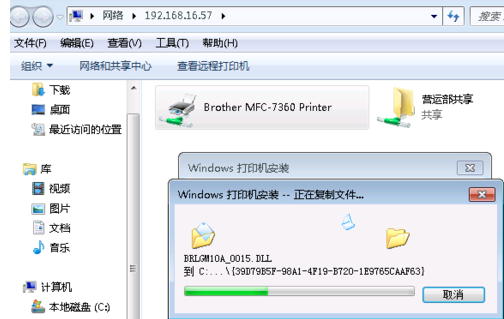
等待安装完成
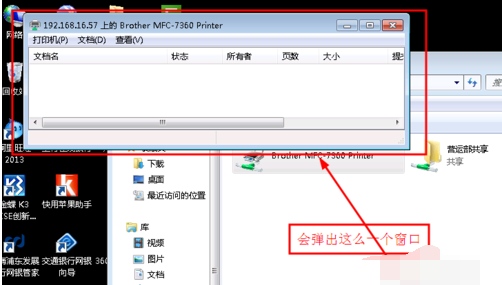
重新依次打开:开始(在屏幕左下角),设备和打印机。
在设备和打印机中便会多一个名字为:192.168.16.57上的brother MFC-7360 Print的打印机。





